Utilisation du mode d'écran divisé sur Android
Added 2018-06-05
Sur les téléphones Android, le mode d'écran divisé vous permet d'afficher deux applications simultanément sur votre téléphone. Si vous essayez de copier et coller du texte d’une application à une autre ou si vous souhaitez regarder une vidéo pendant que vous numérisez Twitter, vous pouvez le faire en mode Écran divisé.
Ce dont vous avez besoin pour le mode d'écran divisé
Si vous souhaitez utiliser le mode d'écran partagé d'Android, à l'exception du téléphone Android, vous devez exécuter Android 7.0 Nougat ou une version ultérieure. Vous aurez également besoin d’applications prenant en charge cette fonctionnalité.
Certains fabricants de téléphones, comme Samsung par exemple, offrent aux utilisateurs différentes fonctionnalités en mode écran partagé. Cette méthode devrait fonctionner sur tous les téléphones Google et, selon toute vraisemblance, sur d’autres téléphones Android produits par d’autres fabricants.
Malheureusement, toutes les applications ne fonctionnent pas avec le mode d'écran partagé. Si une application ne prend pas en charge le mode d'écran partagé, une alerte vous en informera. En haut de votre écran, vous devriez voir le message: "L'application ne prend pas en charge le mode d'écran partagé." Lorsque vous sélectionnez la deuxième application que vous souhaitez voir en mode écran divisé, le même message s’ajoute à toutes les applications non prises en charge.
Comment utiliser le mode d'écran divisé sur Android
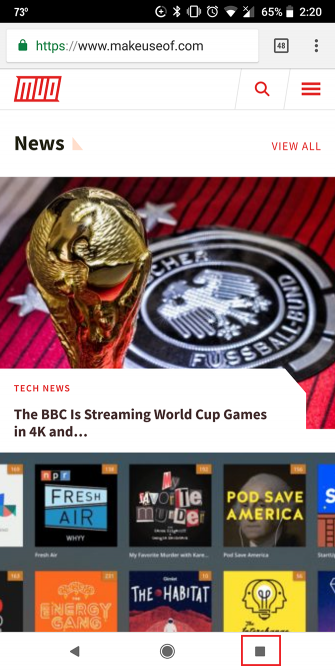

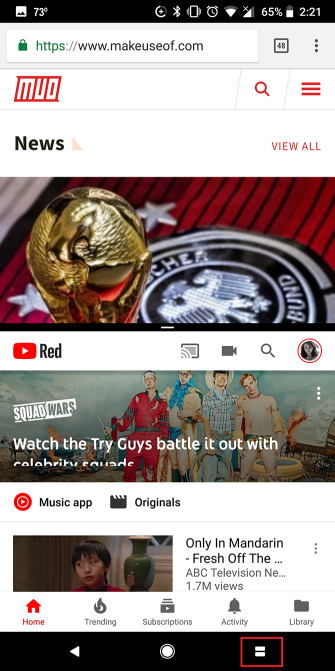
Maintenant que vous savez de quoi il s’agit et de ce dont vous avez besoin, voici comment vous pouvez l’utiliser:
- Appuyez sur le bouton de sélection d'application (carré) dans le coin inférieur droit de l'écran.
- Recherchez l'application que vous souhaitez placer en haut de votre écran, puis appuyez dessus et faites-la glisser vers le haut de l'écran.
- Recherchez l'application que vous souhaitez placer en bas de votre écran et appuyez sur pour la placer sous la première application.
Si vous avez déjà ouvert l'application que vous souhaitez placer en haut de votre écran, vous pouvez utiliser cette méthode à la place:
- Lorsque l'application est ouverte, appuyez et maintenez enfoncé le bouton de commutation d'application.
- Cela placera l'application en haut de l'écran.
- Recherchez l'application que vous souhaitez placer en bas de l'écran et appuyez sur pour la placer sous la première application.
Comment masquer ou quitter le mode d'écran divisé
Si vous souhaitez masquer temporairement les deux applications, appuyez simplement sur le bouton d'accueil. Cela poussera la fonctionnalité d'écran divisé en haut de l'écran. Vous pourrez toujours voir une petite partie de la première application et la barre noire qui sépare les deux applications. Vous pouvez faire glisser cette barre vers le bas pour ramener les deux applications à la vue.
Si vous souhaitez sortir du mode d'écran partagé, vous pouvez procéder de deux manières:
- La première et la plus simple consiste à appuyer sur le bouton de l'application (qui est maintenant composé de deux rectangles) et à le maintenir enfoncé jusqu'à ce que l'application supérieure occupe à nouveau la totalité de l'écran.
- La deuxième méthode consiste à appuyer sur la ligne noire séparant les applications et à la faire glisser. Il suffit de faire glisser cette ligne vers le bas de l'écran.




